Kako postaviti geslo v mapo na različne načine. Kako postaviti geslo v mapo brez dodatnih programov
Obstaja veliko načinov za zaščito mape na računalniku z geslom, vendar večina od njih zahteva namestitev posebne programske opreme. Vendar pa se veliko teh programov izplača. Geslo lahko preprosto namestite v mapo s paketno datoteko. Čeprav ta metoda ne zagotavlja 100% zaščite, jo lahko uporabite kot eno od možnosti za zaščito podatkov.
Nastavitev gesla za mapo
Za začetek ustvarite običajno mapo kjerkoli s poljubnim imenom. Na primer Osebno.
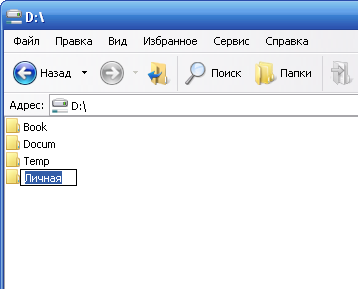
Nato morate vnesti to mapo in ustvariti dokument z besedilom z vsemi imeni. To je enostavno storiti z kontekstnim menijem.
 Odprite dokument z besedilom in prilepite naslednjo kodo:
Odprite dokument z besedilom in prilepite naslednjo kodo:
cls
@ECHO OFF
naslov Zasebna mapa
če EXIST "Compconfig Locker" goto Odkleni
če NE OBSTAJAJO Zasebno goto MDLOCKER
: POTRDI
odseva mapo (Y / N)
set / p "cho =\u003e"
če% cho% == Y goto LOCK
če% cho% == y goto LOCK
če% cho% == g got END
če% cho% == N goto END
echo Neveljavna izbira.
goto POTRDI
: LOCK
ren Zasebno "Compconfig Locker"
attrib + h + s "Compconfig Locker"
echo Mapa je zaklenjena
goto konec
: Odkleni
echo Vnesite geslo za odklepanje mape
set / p "pass =\u003e"
če NOT% prehaja% == PASSWORD_GOES_HERE prenehaj FAIL
"Compconfig Locker"
ren "Compconfig Locker" Zasebno
Echo mapa je uspešno odklenjena
goto konec
: FAIL
echo Neveljavno geslo
goto konec
: MDLOCKER
md private
echo Private je uspešno ustvarjen
goto konec
: Konec
Zdaj najdemo v polju kodo GESLO_ GOES_ TUKAJ in ga nadomestite z geslom, ki ga potrebujemo. Shranite datoteko in jo preimenujte v locker.bat.
! Če ste onemogočili prikaz razširitev datotek v sistemu, je morda težko spremeniti ime datoteke. Dejstvo je, da je v spisu locker.bat, omarico Je ime datoteke in .bat - podaljšanje. Ko je prikaz razširitev datotek onemogočen, vidite samo ime datoteke in ko preimenujete besedilno datoteko, ji podate ime locker.batin razširitev ostaja ista - txt. Zato se izognite takšnim težavam, preden preimenujete datoteko, ki jo potrebujete.
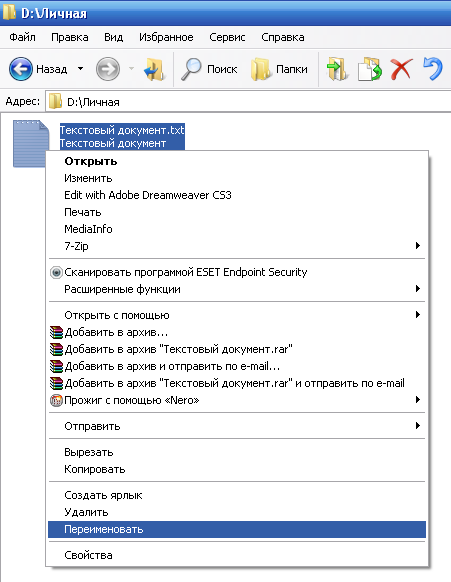
Preverjanje kode
Zaženite datoteko locker.bat, ki naj bi privedla do ustvarjanja zasebne mape, v katero morate namestiti vse dokumente, ki jih želite zaščititi. Po tem ponovno zaženite paketno datoteko locker.bat.
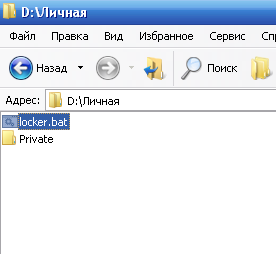
Zdaj boste pozvani, da zaklenete mapo. Izberite Y.
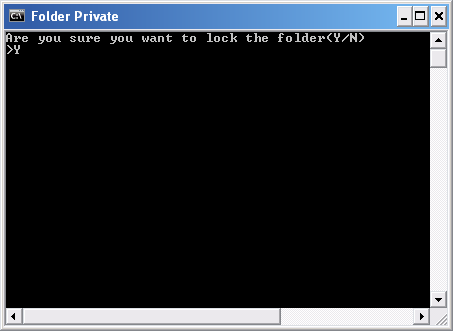
V tem primeru bo vaša zasebna mapa izginila.

Če znova zaženete datoteko locker.bat, boste pozvani, da vnesete geslo.

Ko vnesete geslo, ki ste ga podali v paketni datoteki, se prikaže zasebna mapa, ki jo lahko znova delate.
Zaključek
Ta način za nastavitev gesla v mapi ni najvarnejši. Dejstvo je, da lahko izkušeni uporabnik vidi vaše dokumente, če v sistem vključi prikaz skritih in sistemskih datotek. Geslo lahko najdete tudi tako, da si ogledate vsebino datoteke locker.bat. Prednost te metode je, da se ne uporablja nobena dodatna programska oprema. Zato ga lahko uporabite kot možnost za zaščito vaših dokumentov pred neizkušenimi uporabniki ali otroki.
Vprašanje, kako postaviti geslo v mapo, vzbuja veliko uporabnikov. V življenju se lahko pojavijo različne situacije, ko morajo biti nekatere informacije na računalniku nedostopne drugim ljudem. Možnost, da v tem primeru preprosto skrijete mapo v računalniku, se ne prilega, saj lahko zdaj tudi otroci vidijo skrite sistemske datoteke. Idealna rešitev za zaščito osebnih podatkov je lahko uporaba posebnega programa, ki določa mapo.
Do danes lahko na internetu najdete veliko število programov, s katerimi lahko v mapo vnesete geslo. Želimo govoriti o najpreprostejših in zajamčenih programskih izdelkih, ki vam lahko pomagajo pri varovanju dragocenih informacij na vašem računalniku.
V mapo uporabite geslo z arhiviranjem
Ta metoda je zelo preprosta, vendar hkrati zelo učinkovita za zaščito map pred nepooblaščenim dostopom. Če želite nastaviti geslo z arhiviranjem, vam ni treba prenesti nobenih specializiranih programov v računalnik. Dovolj je, da imate nameščen arhivar (WinRAR ali 7-Zip), s katerim lahko ustvarite arhiv na podlagi mape in nastavite geslo.
Programski arhiverji so zelo priljubljeni in znani širokemu krogu uporabnikov. Tako nastavljeno geslo je skoraj nemogoče prelomiti in prepričani ste, da so vaše informacije varne.
Po zagonu programa se prikaže glavno okno. Kliknite gumb »Zakleni mape« in izberite mapo, v katero želite postaviti geslo.

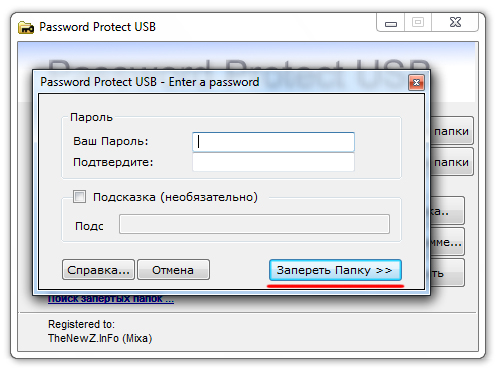
Ko končate postopek nastavitve gesla, se prikaže sporočilo.

Izbrana mapa bo skrita. Za dostop do njega morate zagnati program za zaščito z geslom, izbrati želeno mapo in klikniti na gumb »Odkleni mapo«. V polje, ki se pojavi, vnesite naše geslo. Ne pozabite po uporabi informacij v mapi za ponovno namestitev gesla.

Sklepi
Preverili smo pet načinov, kako postaviti geslo v mapo. Kdo dvomi o zanesljivosti specializiranih programov, lahko uporabi dokazano metodo, ki uporablja arhiviranje. Kdo nima dvoma - prenesite posebno programsko opremo, zaščitite mape z močnim geslom hitro in enostavno.
Proizvajalci operacijskih sistemov so resno zaskrbljeni zaradi varnosti uporabniških podatkov, Microsoft pa med njimi. Veliko velikih korporacij uporablja sistem Windows, ki z novimi različicami postaja vse bolj zanesljiv. Kljub temu pa ne zagotavlja funkcije nastavitve gesla v ločeno mapo ali datoteko. Ker takšne možnosti ni, Microsoft pojasnjuje prisotnost različice z aktiviranjem gesla za posameznega uporabnika računalnika, vendar to ni vedno priročno.
Običajna situacija, ko zaposleni v pisarni zapusti računalnik za nekaj minut - pripravi kavo ali se pogovori po telefonu. V tem trenutku njegove osebne datoteke niso zaščitene, če ni zapustil svojega profila. Vsakdo ne more videti samo datotek na računalniku, temveč jih tudi prenesti, kar je preobremenjeno s težavami. Vendar pa obstaja več načinov, ki omogočajo, da geslo v mapo v operacijskem sistemu Windows vnesete v poljubni različici, medtem ko uporabljate ali ne uporabljate programov drugih ponudnikov.
Priporočamo, da preberete:Kako postaviti geslo v mapo v sistemu Windows brez programov?
Metoda, ki bo opisana v nadaljevanju, ne zagotavlja popolne zaščite podatkov v mapi pred dejanji vsiljivcev.
 cls
@ECHO OFF
naslov Zasebna mapa
če EXIST "Compconfig Locker" goto Odkleni
če NE OBSTAJAJO Zasebno goto MDLOCKER
: POTRDI
odseva mapo (Y / N)
set / p "cho =\u003e"
če% cho% == Y goto LOCK
če% cho% == y goto LOCK
če% cho% == g got END
če% cho% == N goto END
echo Neveljavna izbira.
goto POTRDI
: LOCK
ren Zasebno "Compconfig Locker"
attrib + h + s "Compconfig Locker"
echo Mapa je zaklenjena
goto konec
: Odkleni
echo Vnesite geslo za odklepanje mape
set / p "pass =\u003e"
če NOT% prehaja% == PASSWORD_GOES_HERE prenehaj FAIL
"Compconfig Locker"
ren "Compconfig Locker" Zasebno
echo mapa je uspešno odklenjena
goto konec
: FAIL
echo Neveljavno geslo
goto konec
: MDLOCKER
md private
echo Private je uspešno ustvarjen
goto konec
: Konec
cls
@ECHO OFF
naslov Zasebna mapa
če EXIST "Compconfig Locker" goto Odkleni
če NE OBSTAJAJO Zasebno goto MDLOCKER
: POTRDI
odseva mapo (Y / N)
set / p "cho =\u003e"
če% cho% == Y goto LOCK
če% cho% == y goto LOCK
če% cho% == g got END
če% cho% == N goto END
echo Neveljavna izbira.
goto POTRDI
: LOCK
ren Zasebno "Compconfig Locker"
attrib + h + s "Compconfig Locker"
echo Mapa je zaklenjena
goto konec
: Odkleni
echo Vnesite geslo za odklepanje mape
set / p "pass =\u003e"
če NOT% prehaja% == PASSWORD_GOES_HERE prenehaj FAIL
"Compconfig Locker"
ren "Compconfig Locker" Zasebno
echo mapa je uspešno odklenjena
goto konec
: FAIL
echo Neveljavno geslo
goto konec
: MDLOCKER
md private
echo Private je uspešno ustvarjen
goto konec
: Konec
Ta koda je skript, ki vam omogoča, da geslo shranite v mapo Windows brez programov.
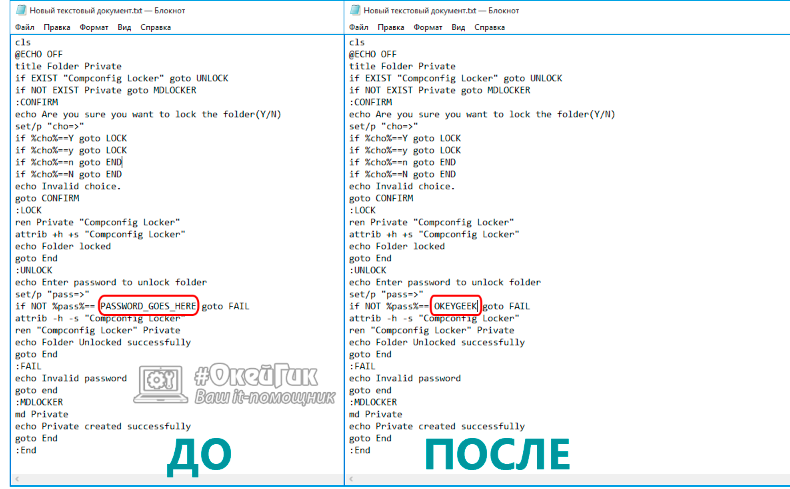
Statistike kažejo, da mnogi ljudje brezskrbno obravnavajo svoja gesla, pri čemer izberejo datum rojstva ali ime kot skrivno kodo. Spletna stran OkeyGeek vam svetuje, da ste bolj previdni pri izbiri gesla, zlasti z dodajanjem črk različnega registra, ločil in številk, ki vam omogočajo, da zamenjate programe za samodejno izbiro gesla.
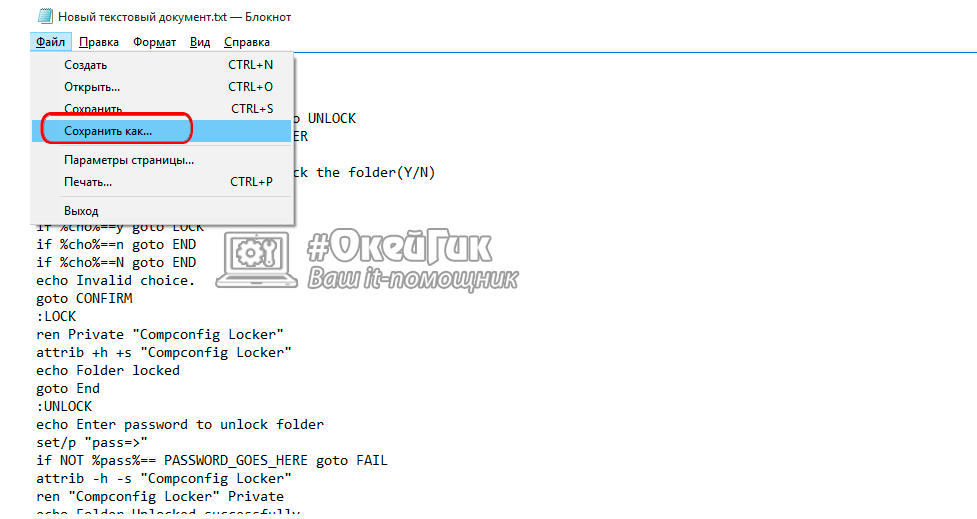
Pozor: Ta datoteka bo ostala vidna uporabnikom in preko nje bo potrebno vnesti osebno mapo, kjer je nastavljeno geslo. Priporočamo, da izberete ime za datoteko, ki bi "prestrašila" vsiljivce. Datoteko lahko na primer poimenujete " Win.bat"Ali" splwow64.bat».
Danes je težko preceniti vlogo sodobne tehnologije v človeškem življenju. Mnogi ljudje ne shranjujejo več podatkov v papirni obliki, raje imajo elektronske medije za shranjevanje. Nato bomo govorili o varnosti, oziroma o tem, kako postaviti geslo v mapo.
Datoteke in mape so zaščitene na različne načine, vendar bomo upoštevali le nekaj izmed njih, in sicer:
Kako skriti mapo v operacijskih sistemih Windows 7 in XP
Včasih morate hitro skriti mapo ali datoteko iz radovednih oči. To storite tako, da z desno miškino tipko kliknete na predmet, ki vas zanima, pojdite na element »Lastnosti« na zavihku »Splošno« in v »Atributi« izberite »Skrit«. Ko kliknete »OK«, bo izbrani predmet izginil iz pogleda.
Ta metoda je primerna, če nimate časa za premikanje datoteke na drugo mesto. V drugih primerih je zaščita z geslom bolj zanesljiva.
Kako odpreti skrite mape?
Če želite prikazati skrite mape v sistemu Windows 7, pojdite na "Start" - "Nadzorna plošča", izberite "Videz in prilagajanje", nato "Možnosti mape" - "Prikaži skrite datoteke in mape" - na zavihku "Pogled", označite "Prikaži skrite datoteke" , mape in pogoni “-“ OK ”.

Windows XP: Pojdite na “Start” - izberite “Control Panel”, nato “Folder Options”, na zavihku “View” izberite “Show hidden files and folders” in kliknite “OK”.
Po zgornjih korakih bodo skrite datoteke prikazane v polprosojni barvi. Pojdite na njihove lastnosti in prekličite atribut »Skrito«.
Ne pozabite v nastavitvah mape (Nadzorna plošča), da vrnete prejšnjo vrednost »Ne prikazujte map in pogonov skritih datotek«, sicer bodo ostale vidne in jih ne boste smeli skrivati.
Če uporabljate Total Commander, ni treba opraviti zgornjih korakov. V tem programu so vidne skrite datoteke, ki jih lahko premikate, urejate in brišete.
Če vaš Total Commander ne prikaže skritih datotek, pojdite na njegovo “Konfiguracija” - “Nastavitve” - “Vsebina plošč” - označite polje “Prikaži skrite / sistemske datoteke”.

Po potrebi ne prikažite skritih datotek v Total Commanderju.
Zaščitite mapo z geslom z WinRAR
Geslo najlažje nastavite z uporabo arhivskega strežnika, datoteke, ki vas zanimajo, postavite v arhiv, ki je zaščiten z geslom. Vendar ne pozabite, če so precej obsežni, bo potrebno nekaj časa, da jih arhivirate in izvlečete iz arhiva.
Kako geslo mapo z uporabo WinRAR?
Izberite predmet zanimanja, kliknite z desnim gumbom miške, izberite element »Dodaj v arhiv«. V oknu, ki se odpre, na zavihku Splošno izberite obliko arhiva RAR.

Pojdite na zavihek »Napredno« in kliknite »Nastavi geslo«

Če cenite informacije, ki jih boste zaščitili - uporabite zapleteno geslo, lažje je zlahka pobrati enega za napadalce. Za ustvarjanje gesel obstajajo posebni programi - skrbniki gesel, o njih pa se bomo pogovorili kasneje. Na tej stopnji si sami ustvarite geslo.
Zapomnite si geslo, vendar ga zapišite, v nasprotnem primeru, če ga pozabite, arhiva ne boste mogli razpakirati. Označite polje »Šifriraj imena datotek« in kliknite »V redu«. Ustvarjeno je vse, arhiv z geslom.
Če imena arhiva niste spremenili, bo ostala enaka datoteki, ki ste jo arhivirali. Izvirno datoteko lahko izbrišete ali premaknete na drugo mesto.
Program za zaščito map z geslom
Geslo lahko vstavite v mapo s pomočjo posebnih programov, tako plačanih kot brezplačnih. V tem članku bomo obravnavali samo en brezplačen program za zaščito map z geslom, in sicer WinMend Folder Hidden.
Postopek namestitve programa WinMend Folder Hidden je podoben drugim programom, zato o tem ne bomo podrobneje govorili. Opozarjamo le, da med namestitvijo izberete angleško (angleško), saj razen grškega. Kasneje se lahko v samem programu spremeni v rusko.
Ko prvič zaženete program, morate razmisliti, vnesti in potrditi vhodno geslo, sestavljeno iz 6 do 15 znakov.
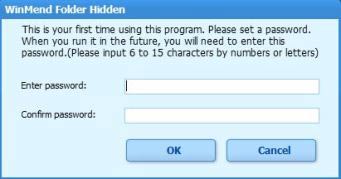
Vsakič, ko zaženete program, boste morali vnesti geslo.
Začetni program ima naslednjo obliko.

Za zaščito mape z geslom - jo povlecite z miško v okno programa ali podajte pot do nje z gumbom »Skrij mapo« na desni.
Z gumboma »Prikaži« in »Skrij« lahko prikažete in skrijete datoteke. Tako zaščitite izbrane predmete. Če želite na primer prikazati skrite, morate zagnati program in vnesti svoje geslo. Lahko tudi »Spremeni geslo« za vstop v program in »Izbriši« iz njega izbranih predmetov. Izbira programskega jezika se nahaja v spodnjem desnem kotu. Program za zaščito map z geslom je preprost in jasen, vsakdo ga lahko razume.
Zdaj veste, kako postaviti geslo v mapo ali ločeno datoteko.
Vprašanje, kako postaviti geslo v mapo v sistemu Windows, se pojavi v trenutku, ko se podatki na vašem računalniku ne prikažejo vsem. Ni pomembno, kaj bo to - tajni dokumenti, ki naj bodo skriti pred tekmovalci in zaposlenimi ali materiali, ki jih otroci ne bi smeli pokazati - metode skrivanja so enake.
V tem članku bom razpravljal o šestih načinih zaklepanja imenikov, od katerih eden temelji na zmožnostih operacijskega sistema, ki ga vsi ne poznajo, ostalo pa deluje s pomočjo programov:
Kako nastaviti geslo z operacijskim sistemom Windows
Splošno je prepričanje, da je nemogoče določiti geslo za imenik brez programov, ki uporabljajo standardne funkcije operacijskega sistema - to je napačno prepričanje, ki ga povzroča dejstvo, da je računalniška pismenost uporabnikov in veliko »žalost blogerjev« nizka.
V smislu varnosti je vsaka nova različica sistema Windows boljša od prejšnje, zato se morate naučiti uporabljati te funkcije.
Osnova mape za zaščito z geslom so uporabniški računi. Če želite zapreti imenik s tajnim ključem, naredite naslednje:
- Ustvarite ločene račune za sebe in druge uporabnike. Privzeto je veljaven samo skrbniški račun, ustvarjen med namestitvijo operacijskega sistema.
- V svoj račun vnesite geslo.
- Določite, kateri dokumenti in imeniki so v skupni rabi in ki so na voljo le nekaterim uporabnikom. Za dostop do takih objektov potrebujete vsakogar, razen gesla.
Zato bo za dostop do vaših osebnih podatkov potreben dostop do skrbniškega računa. Ostali podatki v računalniku (splošni) bodo na voljo vsem.
Zdaj bomo preučili, kako vse to narediti in ga natančno prilagoditi.
Ustvarite račun v skupni rabi
- Vnesite "Start" -\u003e "Nadzorna plošča" -\u003e

- Izberite element »Ustvari račun«. Tam si izmislite ime, če obstajajo kakšni posebni uporabniki, jih lahko naredite po imenu (žena / mož, otroci) ali nekaj skupnega, kot je »Redni uporabnik«.
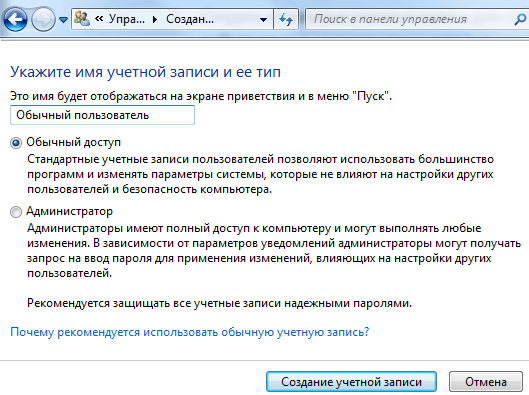
Od zdaj naprej boste imeli skrbnika - to ste vi in vsi drugi so drugi računi.
V račun smo vnesli dostopno kodo
Za začetek izberemo sebe na seznamu uporabnikov. Ko ustvarite dodatni račun, boste imeli več uporabnikov (najmanj 2). Če ste pozabili, kako do te izbire, potem spet »Start« -\u003e »Nadzorna plošča« -\u003e »Dodaj in odstrani uporabniške račune«

Potem tychem v povezavi "Ustvari geslo" in ga namestite. Obstaja priložnost, da dodate namig, če imate težko geslo, vam priporočam, da ne pozabite in blokirajte dostop do vašega računalnika.
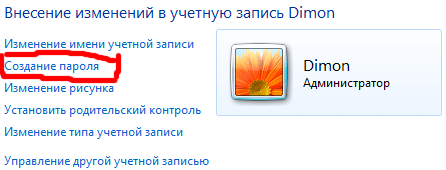
Od te točke naprej bodo funkcije upravitelja dostopne samo vam, vse ostale bodo prikrajšane, vendar lahko uporabljajo napravo, vključno z vsemi mapami in datotekami, razen tistih, ki jih bomo še naprej prepovedali.
Zaprite mapo z geslom
Uporabniški računi pripadajo različnim skupinam, vi ste skrbnik, ostali so uporabniki. Če želite omogočiti omejen dostop do določenih map, preprosto odstranite dovoljenje za branje teh map za vse uporabnike in prepustite skrbniku (vi).
To se izvede na naslednji način:
- Kliknite gumb za urejanje v želeni mapi in izberite "Lastnosti";
- Odprite zavihek "Varnost" (v tem zavihku so določene pravice vseh skupin in uporabnikov v zvezi s to mapo);
- Pod seznamom skupin kliknite gumb »Uredi«;
- Če izberemo skupine in uporabnike enega za drugim (običajno so to skupine uporabnikov in preverjenih uporabnikov), označimo polje ob spreminjanju, branju, branju in izvrševanju seznama vsebine mape (skupaj).

Z uporabo uveljavljenih sprememb bo samodejno onemogočen dostop do te mape vsem zunanjim uporabnikom. Za dostop bodo potrebovali geslo iz računa, ki mu je dostop dovoljen.
Arhiv zapisa gesla z mapo
Drugi način za vnos gesla v mapo temelji na pakiranju zahtevanega imenika v arhiv s posebnim programom za arhiviranje in nastavitvijo dostopne kode v arhivu. Ta metoda ni povsem pravilna, če pokličete nastavitev gesla v mapo, saj preneha biti mapa, ki se spremeni v datoteko RAR ali ZIP.
Vendar pa je v smislu enostavnosti uporabe te metode zaščite metoda na višini, saj program WinRAR, potreben za delo z arhivi, omogoča delo z datotekami in mapami v arhivu neposredno, brez povratnega razpakiranja. To pomeni, da ste podatke dodali v arhiv, zaščiten z geslom. V prihodnosti jim omogočite dostop le, ko vnesete ključ. Vse spremembe znotraj arhiva se samodejno dodajo znotraj arhivskega strežnika.
Kako uporabljati WinRAR in kako arhivirati datoteko, ki sem jo podrobno opisala v. \\ T Tam je navodilo zelo podrobno, obstaja celo video lekcija, in tukaj bom na kratko podvojil vse:
- Namestite WinRAR Archiver
- Izberite mapo, v katero želite vstaviti geslo, in kliknite desni gumb miške
- V kontekstnem meniju izberite element »Dodaj v arhiv«
- V oknu za nastavitve arhiva kliknite gumb »Nastavi geslo«
- Vnesite geslo
- Ustvarite arhiv s pritiskom na gumb "OK"
Dodal bom le en odtenek - če je mapa velika in je ni treba stiskati, morate pa jo zakleniti, potem ko nastavljate arhiv, nastavite parameter brez kompresije - to bo bistveno prihranilo čas.
Programi za nastavitev gesla za mapo
Pomanjkljivost te metode je, da delo zahteva vgradnjo dodatne posebne programske opreme (programi drugih proizvajalcev), ki se ne uporabljajo za noben drug namen. Na splošno priporočam uporabo posebnih orodij le, če je to nujno potrebno, ko druge metode niso na voljo.
Program za nastavitev gesla DirLock
Za uporabo pripomočka DirLock ni treba učiti večstranskih navodil, saj je intuitivna tudi za neizkušenega začetnika. Za omejitev dostopa s pomočjo bo trajalo 10 sekund.
Prenesite program tukaj, namestite ga v računalnik.
Po namestitvi in konfiguriranju programa se v kontekstnem meniju, ki se pojavi, ko z desno tipko miške kliknete na mapo, ko jo kliknete, prikaže element »Zakleni / Odkleni« - to je možnost za nastavitev gesla.
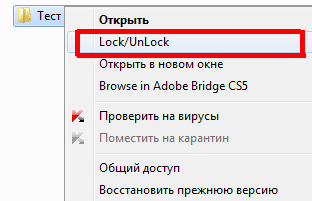
Če se tak element ne pojavi samodejno, zaženite pripomoček in v meniju izberite »Datoteka«, v njem »Možnosti«. Odpre se okno, kjer se meni doda s tipko »Dodaj / Zakleni / Odkleni«.
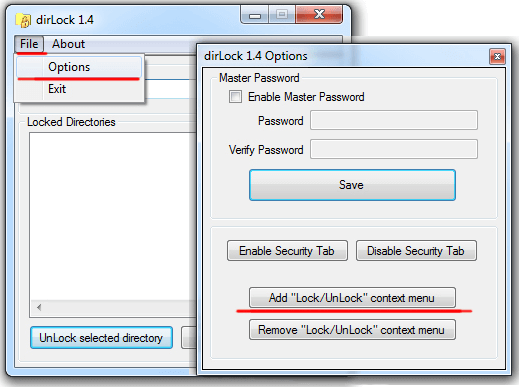
Po tem lahko v katerokoli mapo vnesete geslo in ko ga poskusite odpreti, se prikaže sporočilo, da je dostop zavrnjen.
Mape lahko znova odprete le, ko je prepoved izdan prek istega kontekstnega menija Lock / UnLock.
Žal stalni dostop do tako blokirane mape ne bo deloval in geslo bo treba vsakič nastaviti in odstraniti.
Orodje za zaklepanje mape Anvide Lock Folder
Še en program, namenjen zapiranju map gesel v računalniku. V obtoku ni težje od prejšnjega, preprosto z nekoliko drugačnim pristopom.
Tukaj prenesite program Anvide Lock Folder in ga namestite.
V tem pripomočku zapiranje map poteka prek vmesnika samega programa.

- Zaženite program
- S pomočjo vgrajenega raziskovalca (+ gumb) poiščite želeno mapo
- Kliknite na ploščo na zaprti ključavnici,
- Vnesite geslo dvakrat in pritisnite gumb "Zapri dostop",
- Vnesete lahko namig za geslo (če želite),
- Mapa bo postala nevidna.
Kako odstraniti geslo
- Zaženite mapo za zaklepanje Anvide,
- Na seznamu izberite mapo, zaščiteno z geslom,
- Kliknite ikono odprtega zaklepa,
- Vnesite geslo in kliknite »Odpri dostop«.
Kot v prejšnjem pripomočku, morate za delo z vsebino vsakič dati in odstraniti kodo.
Postavite program za zaklepanje Lim LockFolder
Ta pripomoček ponavlja prejšnjo različico 100%. Vsi gumbi in algoritmi delujejo enako, samo izgled gumbov (design) je drugačen. Razumite, da bo enostavno.
Tukaj prenesite Lim LockFolder in zaženite namestitev.

Zaženete program, izberete potrebne mape skozi raziskovalec, nastavite gesla, nato pa ga odstranite z gumbom za zaklepanje - kot v mapi Anvide Lock.
Zaščita z geslom
Zadnja možnost, obravnavana v članku, je programska oprema za zaščito z geslom. Od prejšnjih pripomočkov se razlikuje po tem, da ne zahteva namestitve na računalnik.
Drugi plus je v ruskem jeziku.
Prenesite program tukaj.
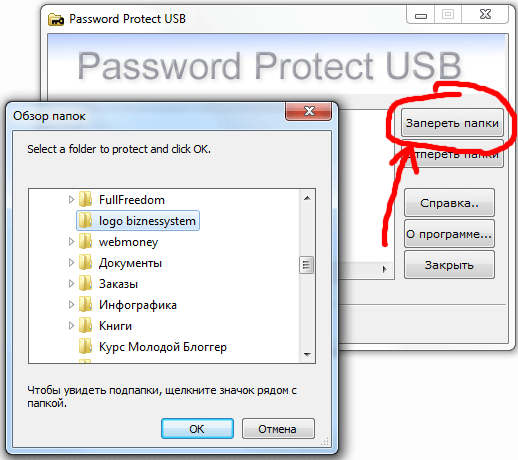
Če želite v mapo dodati geslo:
- Odpri zaščito z geslom
- Kliknite gumb "Zakleni mape"
- Izberimo potreben element v prevodniku in kliknemo "OK"
- Dvakrat napišemo dostopno kodo in, če je potrebno, namig.
- Vidimo sporočilo o uspešnem zapiranju - mapa postane nevidna.
Če želite delati z vsebino tega imenika, morate geslo odstraniti z zagonom pripomočka in gumba "Odkleni mape".
Podobno kot pri vseh prejšnjih možnostih bo potrebno stalno odstranjevati in nastaviti gesla - to je glavna pomanjkljivost vseh programov, zato vam svetujem, da uporabite standardne funkcije sistema Windows.
Povzetek
Šest možnih možnosti za zaščito imenikov z geslom v računalniku, ki smo ga pregledali danes. Vsak od njih ima svoje prednosti in slabosti, zato se mora vsak sam odločiti, kaj dati prednost - ali naj zaupamo programski opremi tretjih oseb ali izkoristimo funkcije, ki jih ponuja operacijski sistem Windows?
Drugi koristni članki v spletnem dnevniku:



 Kako počistiti pomnilnik na Androidu
Kako počistiti pomnilnik na Androidu Kako omogočiti zavihek varnosti - zavihek Varnost - nastavite zavihek Varnost
Kako omogočiti zavihek varnosti - zavihek Varnost - nastavite zavihek Varnost Čiščenje računalnika iz smeti
Čiščenje računalnika iz smeti Pojdite na seznam tem IPTV z uporabo set-top box
Pojdite na seznam tem IPTV z uporabo set-top box